Bài 10. Sử dụng hàm để tính toán trang 43, 44, 45, 46 SBT Tin học 7 Chân trời sáng tạo
Phát biểu nào dưới đây là sai về việc sử dụng hàm trong bảng tính?
Câu 1
Phát biểu nào dưới đây là sai về việc sử dụng hàm trong bảng tính?
A. Nhờ các hàm số mà việc tính toán, xử lí dữ liệu được thực hiện đơn giản và thuận tiện hơn.
B. Hàm là công thức được viết sẵn để tính toán, xử lí dữ liệu theo quy tắc và nhất định.
C. Mỗi hàm số được đặt tên riêng và thể hiện ý nghĩa của hàm.
D. Tên hàm phân biệt chữ hoa và chữ thường.
Lời giải chi tiết:
Đáp án đúng là: D
D sai vì: Tên hàm không phân biệt chữ hoa và chữ thường.
Câu 2
Phát biểu nào dưới đây không đúng?
A. Tham số của hàm chỉ có thể là địa chỉ ô tính hay địa chỉ khối ô tính.
B. Tham số của hàm có thể là địa chỉ các ô tính.
C. Tham số của hàm có thể là địa chỉ khối ô tính.
D. Tham số của hàm có thể là dữ liệu cụ thể.
Lời giải chi tiết:
Đáp án đúng là: A
A sai vì: Tham số của hàm có thể là địa chỉ ô tính, địa chỉ khối ô tính hay dữ liệu cụ thể.
Câu 3
Hãy sắp xếp các bước theo thứ tự đúng để nhập hàm trực tiếp vào ô tính.
(a) Gõ dấu =.
(b) Gõ phím Enter.
(c) Chọn ô tính cần nhập hàm.
(d) Nhập tên hàm, các tham số của hàm (đặt trong cặp ngoặc tròn).
Lời giải chi tiết:
Thứ tự đúng: c – a – d – b.
Câu 4
Trong các cách viết hàm dưới đây, cách viết nào là sai?
A. =SUM(2,5,7).
B. =Sum(A3,C3:F3).
C. =SuM(10,15,b2:B10).
D. =sum“D2:08”.
Lời giải chi tiết:
Đáp án đúng là: D
Cách viết hàm: =<tên hàm>(<các tham số của hàm>)
Câu 5
Hãy điền vào chỗ chấm tính năng của mỗi hàm trong bảng dưới đây.
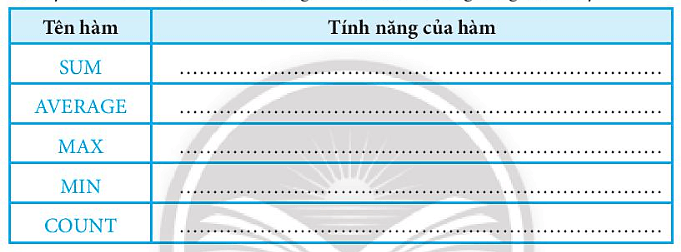
Lời giải chi tiết:
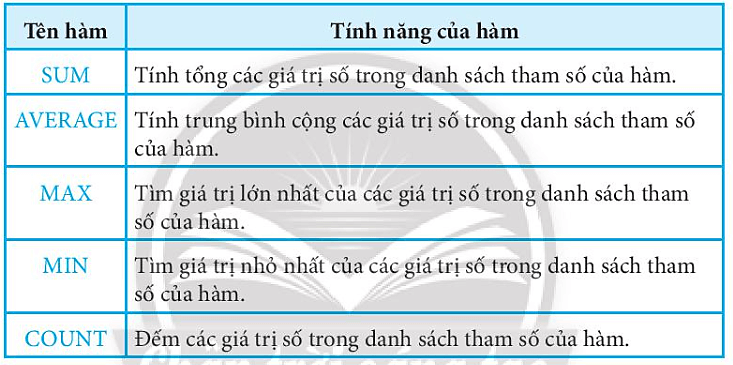
Câu 6
Phát biểu nào dưới đây đúng nhất?
A. Chỉ có thể sao chép hàm bằng cách sử dụng các lệnh Copy, Paste.
B. Chỉ có thể sao chép hàm bằng cách sử dụng chức năng tự động điền dữ liệu (Autofill).
C. Có thể sao chép hàm bằng cách sử dụng các lệnh Copy, Paste hoặc chức năng tự động điền dữ liệu (Autofill).
D. Không phải làm nào cũng có thể sao chép được.
Lời giải chi tiết:
Đáp án đúng là: C
Có thể sao chép hàm bằng cách sử dụng các lệnh Copy, Paste hoặc chức năng tự động điền dữ liệu (Autofill).
Câu 7
Câu nào không đúng khi nói về đặc điểm của các hàm SUM, AVERAGE, MAX, MIN, COUNT?
A. Chỉ tính toán trên các ô tính chứa dữ liệu kiểu số.
B. Bỏ qua các ô tính chứa dữ liệu kiểu chữ.
C. Bỏ qua các ô tính trống.
D. Tính toán trên tất các ô tính chứa dữ liệu kiểu chữ hay ô tính trống.
Lời giải chi tiết:
Đáp án đúng là: D
D sai vì: Các hàm SUM, AVERAGE, MAX, MIN, COUNT chỉ tính toán trên các ô tính dữ liệu số, bỏ qua các ô tính có dữ liệu chữ, ô tính trống.
Câu 8
Câu nào dưới đây sai?
A. Ô tính chứa dữ liệu kiểu ngày được coi là ô tính chứa dữ liệu kí tự.
B. Ô tính chứa dữ liệu kiểu ngày được coi là ô tính chứa dữ liệu kiểu số.
C. Ô tính chứa dữ liệu kiểu ngày được coi là ô tính chứa dữ liệu tiền tệ.
D. Ô tính chứa dữ liệu kiểu ngày được coi là ô tính trống.
Lời giải chi tiết:
Đáp án đúng là: B
Ô tính chứa dữ liệu kiểu ngày được coi là ô tính chứa dữ liệu kiểu số.
(Đề hỏi nhầm. Sửa đề: Câu nào dưới đây đúng)
9
Phát biểu nào sau đây sai?
A. Ta có thể nhập hàm vào ô tính thông qua vùng nhập liệu hoặc trực tiếp tại ô tính.
B. Có thể sao chép hàm bằng lệnh Copy, Paste hoặc sử dụng tính năng tự động điền dữ liệu (Autofil).
C. Các công thức có sử dụng địa chỉ ô tính chỉ tính toán trên các ô dữ liệu số,bỏ qua các ô tính có dữ liệu chữ, ô tính trống.
D. Các tham số của hàm thường cách nhau bởi dấu phẩy (,), tham số có thể là dữ liệu cụ thể, địa chỉ ô tính, địa chỉ khối ô tính.
Lời giải chi tiết:
Đáp án đúng là: C
C sai vì: Các hàm SUM, AVERAGE, MAX, MIN, COUNT chỉ tính toán trên các ô dữ liệu số,bỏ qua các ô tính có dữ liệu chữ, ô tính trống.
Lưu ý: Sự khác nhau giữa hàm và công thức.
Câu 10
Khởi động MS Excel và mở bảng tính có tên Du_an_trong_hoa.xlsx, đã được lưu ở Bài 9 và thực hiện cập nhật dữ liệu bằng các cụm từ mô tả thông tin vào các ô trống để có bảng tính tự như Hình 1:
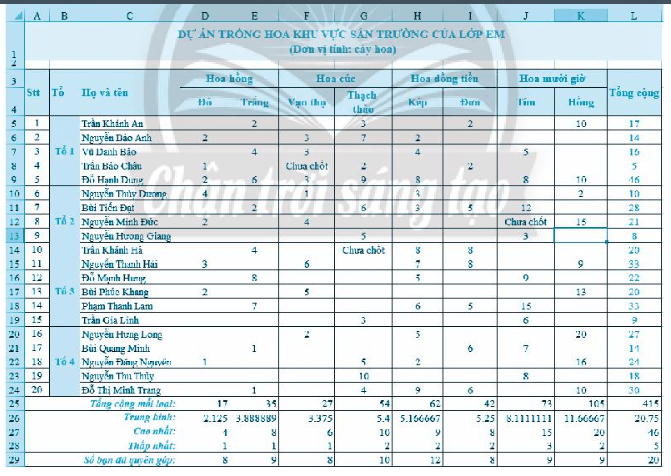
a) Lựa chọn hàm phù hợp và nhập hàm vào ô tính L5 để tính Tổng cộng củabạn đầu tiên (Trần Khánh An) và thực hiện sao chép hàm để tính Tổng cộng cho các bạn còn lại. Viết hàm em đã nhập vào ô tính L5.
b) Lựa chọn hàm phù hợp và nhập hàm vào các ô tính D25, D26, D27, D28 D29 để tính Tổng cộng mỗi loại, Trung bình, Cao nhất, Thấp nhất, Số bạn đã quyên góp cho cột Hoa hồng đỏ. Thực hiện sao chép hàm để tính cho các cột của cácloại hoa còn lại. Viết hàm em đã nhập vào các ô tính D25, D26, D20, D28, D29.
c) Thực hiện cập nhật thông tin dự án, quan sát và cho biết kết quả của hàm ởnhững ô tính nào thay đổi trong trường hợp nào sau đây:
i) Thay dữ liệu chữ “Chưa chốt” trong ô tính F8 bằng số.
ii) Thay dữ liệu số trong ô tính H14 bằng dữ liệu chữ “Tuần sau có”.
iii) Sửa dữ liệu trong ô tính K12 thàng 15.
Lời giải chi tiết:
a) = SUM (D5:K5)
b) Hàm được nhập vào các ô tính như sau:
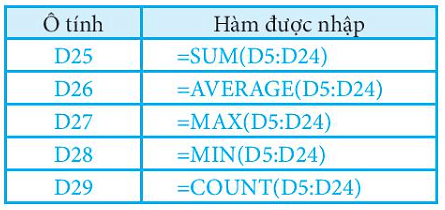
c)
i) Các ô tính thay đổi kết quả: L8, L25, L26, L27, L29, F25, F26, F27, F29.
ii) Các ô tính thay đổi kết quả: L14, L25, L26, L29, H25, H26, H29.
iii) Các ô tính thay đổi kết quả: L12, L25, L26, K25, K26.
Câu 11
Khởi động MS Excel, thực hiện nhập dữ liệu cho trang tính để có bảng tính tương tự Hình 2.
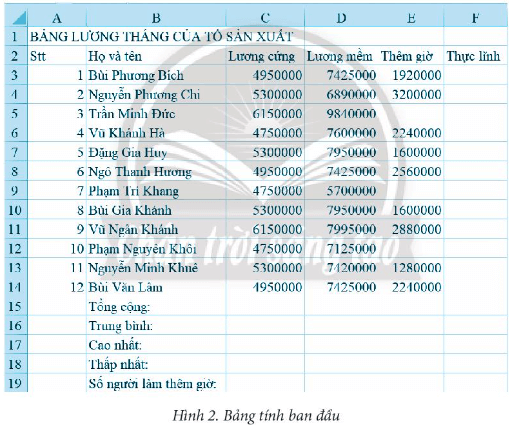
Thực hiện các công việc sau:
a) Sử dụng hàm thích hợp để tính Thực lĩnh cho người đầu tiên. Sao chép hàmđể tính Thực lĩnh cho những người còn lại và viết hàm em đã lập để tính Thực lĩnh cho người đầu tiên.
b) Sử dụng hàm thích hợp để nhập vào các ô tính C15, C16, C17, C18 để tính Tổng cộng, Trung bình, Cao nhất, Thấp nhất của cột Lương cứng. Thực hiện sao chép hàm để tính cho các cột Lương mềm, Thêm giờ và Thực lĩnh. Viết hàm em đã nhập vào các ô tính C15, 16, 117, C18.
c) Sử dụng hàm thích hợp để nhập vào ô tính E19 để đếm Số người làm thêm giờ. Viết ra hàm em đã nhập.
d) Định dạng bảng tính, chọn khuôn dạng trình bày dữ liệu và căn chỉnh dữ liệu để có bảng tính tương tự Hình 3.
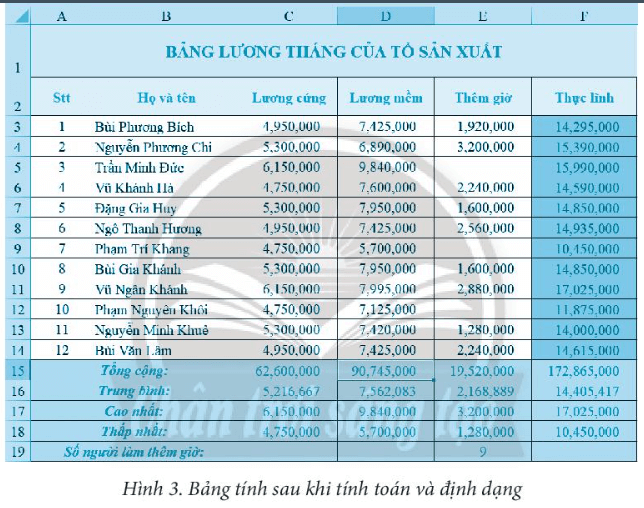
Lời giải chi tiết:
a) =SUM(C3:E3)
Để sao chép công thức này cho khối ô F4:F14, ta sử dụng các lệnh Copy, Paste hoặc dùng chức năng tự động điền dữ liệu đến ô tính liền kề (Autofill).
b) Hàm được nhập vào các ô tính C15, C16, C17, C18 như sau:
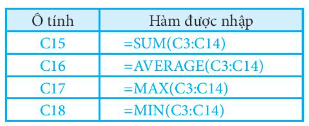
c) Hàm được nhập vào ô E19 là: =COUNT(E3:E14)
d) Các em tự định dạng bảng tính.
- Bài 11. Tạo bài trình chiếu trang 48, 49, 50, 51 SBT Tin học 7 Chân trời sáng tạo
- Câu hỏi ôn tập Giữa kì 2 trang 52, 53, 54, 55 SBT Tin học 7 Chân trời sáng tạo
- Bài 12. Sử dụng ảnh minh họa, hiệu ứng động trong bài trình chiếu trang 56, 57, 58, 59, 60 SBT Tin học 7 Chân trời sáng tạo
- Bài 9. Định dạng trang tính, chèn thêm và xóa hàng, cột trang 39, 40, 41, 42 SBT Tin học 7 Chân trời sáng tạo
- Câu hỏi ôn tập Học kì 1 trang 35, 36, 37, 38 SBT Tin học 7 Chân trời sáng tạo
>> Xem thêm
Các bài khác cùng chuyên mục
- Câu hỏi ôn tập Học kì 2 trang 67, 68, 69, 70 SBT Tin học 7 Chân trời sáng tạo
- Bài 14. Thuật toán sắp xếp trang 64, 65, 66 SBT Tin học 7 Chân trời sáng tạo
- Bài 13. Thuật toán tìm kiếm trang 61, 62 SBT Tin học 7 Chân trời sáng tạo
- Bài 12. Sử dụng ảnh minh họa, hiệu ứng động trong bài trình chiếu trang 56, 57, 58, 59, 60 SBT Tin học 7 Chân trời sáng tạo
- Câu hỏi ôn tập Giữa kì 2 trang 52, 53, 54, 55 SBT Tin học 7 Chân trời sáng tạo
- Câu hỏi ôn tập Học kì 2 trang 67, 68, 69, 70 SBT Tin học 7 Chân trời sáng tạo
- Bài 14. Thuật toán sắp xếp trang 64, 65, 66 SBT Tin học 7 Chân trời sáng tạo
- Bài 13. Thuật toán tìm kiếm trang 61, 62 SBT Tin học 7 Chân trời sáng tạo
- Bài 12. Sử dụng ảnh minh họa, hiệu ứng động trong bài trình chiếu trang 56, 57, 58, 59, 60 SBT Tin học 7 Chân trời sáng tạo
- Câu hỏi ôn tập Giữa kì 2 trang 52, 53, 54, 55 SBT Tin học 7 Chân trời sáng tạo











